PS4コントローラーのスティックが勝手に動く問題に悩まされている方にとって、新しいコントローラーの購入は一つの解決策です。
この記事では、コントローラーを購入する際の選択肢として、家電量販店、ゲームショップ、ネットショップ、そしてソニーストアの特徴や利点を詳しく紹介します。
自分に合った購入方法を見つけ、快適なゲームライフを取り戻しましょう。
PS4コントローラーのスティックが勝手に動く原因

PS4コントローラーのスティックが勝手に動く現象は、ゲームプレイ中に非常にストレスを感じる要因となります。
この問題の原因はさまざまですが、主に物理的要因、使用による劣化、技術的問題、そして機器の故障に分類されます。
それぞれの原因について詳しく見ていきましょう。
物理的要因
スティックにホコリやゴミが溜まっている
コントローラーのスティック部分には、使用中にホコリやゴミが溜まりやすいです。
特に、スティックの周辺や根元に小さなゴミが入り込むことで、スティックの動作に影響を与えることがあります。
これにより、スティックが正しく戻らず、勝手に動いてしまうことがあるのです。
スティックの根元にホコリやゴミが侵入する原因
スティックの根元は、構造上隙間ができやすく、そこからホコリやゴミが侵入することがあります。
また、ゲームをプレイする環境がホコリっぽい場合や、コントローラーを不適切に保管していると、より多くのゴミが内部に入り込む可能性が高まります。
使用による劣化
エイムリングの劣化による影響
エイムリングは、スティックの操作感を向上させるための重要な部品ですが、長期間使用することで劣化します。
エイムリングが劣化すると、スティックの動きが不安定になり、勝手に動く原因となることがあります。
特に、エイムリングが剥がれたり、摩耗したりすると、スティックの動作に直接的な影響を与えます。
経年劣化の影響
コントローラーは、使用するたびに摩耗が進行します。
特に、スティック部分は頻繁に動かすため、経年劣化が顕著に現れます。
数年使用したコントローラーでは、内部の部品が劣化し、スティックが正常に機能しなくなることがあります。
このような劣化は、スティックが勝手に動く原因の一つです。
技術的問題
Bluetoothが干渉している
PS4コントローラーはBluetooth接続を使用していますが、他のBluetooth機器や無線機器が近くにあると、干渉が発生することがあります。
この干渉により、コントローラーの信号が不安定になり、スティックが勝手に動くように感じることがあります。
他のBluetooth機器との干渉
特に、スマートフォンや無線イヤホンなど、Bluetooth機能を持つ他のデバイスが近くにある場合、干渉が起こりやすくなります。
このような状況では、コントローラーの動作が不安定になり、スティックが勝手に動く原因となることがあります。
有線接続への切り替えの提案
Bluetoothの干渉が疑われる場合は、コントローラーを有線接続に切り替えることで、問題が解消されることがあります。
有線接続にすることで、信号の安定性が向上し、スティックの動作が正常に戻る可能性があります。
機器の故障
スティックの基板が故障している
コントローラー内部の基板が故障している場合、スティックの動作に異常が生じることがあります。
基板の故障は、特に激しい操作を行った場合や、長期間使用した場合に発生しやすいです。
このような故障があると、スティックが勝手に動く現象が起こることがあります。
基板の接触不良や故障の可能性
基板の接触不良も、スティックが勝手に動く原因の一つです。
接触不良が発生すると、スティックの動作が不安定になり、意図しない動きが生じることがあります。
この場合、基板の修理や交換が必要になることがあります。
以上のように、PS4コントローラーのスティックが勝手に動く原因は多岐にわたります。
これらの要因を理解することで、適切な対処法を見つける手助けとなるでしょう。
PS4コントローラーのスティックが勝手に動くときの対処法

PS4コントローラーのスティックが勝手に動く問題は、さまざまな原因によって引き起こされますが、適切な対処法を講じることで改善できる場合があります。
以下に、掃除、設定の調整、修理・交換の選択肢について詳しく説明します。
掃除による対策
スティックの周辺を掃除する
まず、コントローラーのスティック周辺を掃除することが重要です。
ホコリやゴミが溜まっていると、スティックの動作に影響を与えるため、定期的に掃除を行うことをおすすめします。
特に、スティックの根元や周囲に注意を払い、目に見える汚れを取り除きましょう。
掃除の手順と注意点
掃除を行う際は、以下の手順を参考にしてください。
- 電源を切る: コントローラーの電源を切り、PS4本体からも外しておきます。
- 外側の拭き掃除: 柔らかい布やウエットティッシュを使って、コントローラーの外側を拭きます。
- スティック周辺の掃除: スティックの根元にホコリやゴミが見える場合は、爪楊枝や綿棒を使って優しく取り除きます。
- 内部の掃除: エアーダスターを使用して、スティックの隙間から内部のホコリを吹き飛ばします。
注意点として、強い力で押し込んだり、液体を直接かけたりしないようにしましょう。
内部の基板を傷める原因となります。
使用する道具の紹介
掃除に必要な道具は以下の通りです。
- 柔らかい布: コントローラーの外側を拭くために使用します。
- 爪楊枝または綿棒: スティック周辺の細かいゴミを取り除くために使います。
- エアーダスター: スティックの隙間から内部のホコリを吹き飛ばすためのスプレーです。
これらの道具を用意して、定期的に掃除を行うことで、スティックの動作を改善できます。
設定と接続の調整
リセットして有線接続で使う
コントローラーの不具合が続く場合は、リセットを行い、有線接続に切り替えることを検討しましょう。
リセットすることで、設定が初期化され、問題が解消されることがあります。
リセット手順の詳細
リセット手順は以下の通りです。
- PS4本体の電源を切る: 本体の電源を完全に切ります。
- リセットボタンを押す: コントローラーの背面にあるリセットボタンを、爪楊枝などの細いもので約5秒間押し続けます。
- 有線接続: USBケーブルを使ってコントローラーとPS4本体を接続します。
- PSボタンを押す: コントローラーのPSボタンを押して、再接続を行います。
この手順でリセットを行うことで、スティックの動作が改善されることがあります。
有線接続の利点
有線接続に切り替えることで、Bluetoothの干渉を避けることができ、信号が安定します。
これにより、スティックの動作が正常に戻る可能性が高まります。
また、充電の心配もなく、長時間のプレイが可能になります。
スティックをキャリブレーションする
リセット後も問題が解決しない場合は、スティックのキャリブレーションを行うことをおすすめします。
キャリブレーションを行うことで、スティックの軸を再調整し、正常な動作を取り戻すことができます。
キャリブレーションの手順
キャリブレーションの手順は以下の通りです。
- リセットボタンを押す: 先ほどのリセット手順を行います。
- スティックを押し込む: 両方のスティックを30秒間押し込みます。
- スティックを回す: 両方のスティックを時計回りに5周、次に反時計回りに5周回します。
- 再度押し込む: 両方のスティックを再度30秒間押し込みます。
- 有線接続で起動: PS4本体とコントローラーを有線で接続し、起動して確認します。
この手順を行うことで、スティックの動作が改善されることが期待できます。
効果が期待できる理由
キャリブレーションを行うことで、スティックの位置情報がリセットされ、誤動作が解消される可能性があります。
特に、スティックの軸がずれている場合には、効果的な対処法となります。
修理・交換の選択肢
修理を依頼する
掃除や設定の調整を行っても問題が解決しない場合は、修理を検討する必要があります。
特に、内部の基板やスティック部分に故障がある場合、専門の業者に修理を依頼することが重要です。
修理の選択肢と注意点
修理を依頼する際は、以下の選択肢があります。
- 公式修理サービス: SONYの公式サイトから修理を依頼することができます。
保証期間内であれば、無償で修理を受けられる場合があります。
- 専門業者: ゲーム機の修理を専門に行っている業者に依頼することも可能です。
迅速な対応が期待できますが、費用がかかる場合があります。
修理を依頼する際は、事前に見積もりを確認し、納得のいく業者を選ぶことが大切です。
保証期間内の対応
コントローラーを購入してから1年以内であれば、保証期間内の対応が可能です。
この場合、公式の修理サービスを利用することで、費用を抑えつつ修理を受けることができます。
保証書や購入証明書を用意して、スムーズに手続きを行いましょう。
以上の対処法を試すことで、PS4コントローラーのスティックが勝手に動く問題を改善できる可能性があります。
自分でできる対策を行った後でも解決しない場合は、専門の業者に相談することをおすすめします。
PS4コントローラー修理をしてもらえる修理サービス
ソニー公式オンライン修理受付サービス
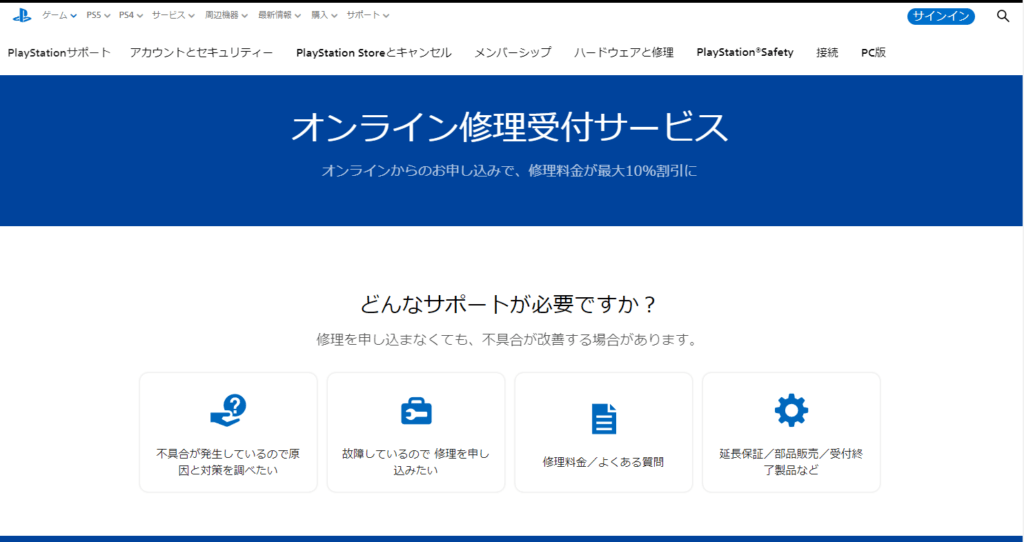
| 修理対象 | 価格 | 内容 |
|---|---|---|
| ワイヤレスコントローラー(DUALSHOCK 4) | 4,950円(税込) | 修理または交換 |
メリット
- 公式の信頼性と品質保証
- 簡単なオンライン受付手続き
- 迅速な対応とサービス
おすすめポイント
ソニー公式のオンライン修理受付サービスは、信頼性の高い公式サポートを受けたい方におすすめです。4,950円(税込)で、ワイヤレスコントローラー(DUALSHOCK 4)の修理または交換を受けることができます。
オンラインで簡単に受付ができ、スムーズな手続きで迅速に対応してもらえるのもポイントです。公式の品質保証が付いているため、安心して利用できる修理サービスです。
ゲームホスピタル

| 修理対象 | 修理内容 | 料金(税込) | 所要時間 | 保証期間 |
|---|---|---|---|---|
| PS3/PS4 アナログスティック修理 | メンテナンスまたは交換 | 6,600円 | 90分 | 最長6ヶ月 |
メリット
- 修理後の最長6ヶ月の保証付き
- パーツ交換が必要な場合のみ料金請求
- メンテナンスで動作改善の可能性あり
おすすめポイント
ゲームホスピタルは、PS3およびPS4のアナログスティックの不具合に対処する専門修理サービスを提供しています。6,600円(税込)で90分以内に修理が完了し、最長6ヶ月の保証が付いているため、安心して利用できます。
特にメンテナンスでの改善を試みるため、無駄な出費を抑えることが可能です。不具合の多いアナログスティックに悩まれている方に最適な選択です。
新しいコントローラー購入を購入する場合
PS4コントローラーが故障したり、スティックが勝手に動く問題が解決できなかった場合、新しいコントローラーの購入を検討することになります。
ここでは、コントローラーを購入する際の選択肢として、家電量販店、ゲームショップ、ネットショップ、そしてソニーストアについて詳しく紹介します。
家電量販店
家電量販店は、実際に商品を手に取って確認できるため、購入前に触ってみたい方におすすめです。
以下のような店舗があります。
- ヨドバシカメラ: 幅広い品揃えと、ポイント還元が魅力の店舗です。
最新のコントローラーや、限定モデルも取り扱っています。
- コジマ: 家電だけでなく、ゲーム関連商品も豊富に取り揃えています。
特に、セール時にはお得な価格で購入できることがあります。
- コーナン: DIYや家庭用品が中心ですが、ゲーム機器も取り扱っている店舗があります。
近くにある場合は、立ち寄ってみる価値があります。
これらの店舗では、在庫状況やセール情報を事前に確認してから訪れると良いでしょう。
ゲームショップ
ゲームショップは、ゲーム関連商品に特化した店舗で、コントローラーの品揃えも豊富です。
以下のような店舗があります。
- ゲオ: 新品だけでなく、中古のコントローラーも取り扱っています。
コストを抑えたい方には、中古品をチェックするのも良い選択です。
- TSUTAYA: ゲームやDVDのレンタルだけでなく、販売も行っています。
特に、ゲーム関連のイベントやキャンペーンが行われることもあります。
ゲームショップでは、専門的な知識を持ったスタッフがいるため、相談しながら選ぶことができるのも魅力です。
ネットショップ
ネットショップは、手軽に購入できるため、忙しい方や近くに店舗がない方におすすめです。
以下のようなサイトがあります。
- Amazon: 幅広い品揃えと、迅速な配送が魅力です。
レビューを参考にしながら、最適なコントローラーを見つけることができます。
- 楽天: ポイント還元が充実しており、セール時にはお得に購入できることがあります。
多くの店舗が出店しているため、価格比較がしやすいです。
- Yahoo!ショッピング: 様々な店舗が出店しており、クーポンやポイント還元が利用できることが多いです。
特に、セール時にはお得な商品が見つかることがあります。
ネットショップでは、価格やレビューを比較しながら、自分に合ったコントローラーを選ぶことができます。
ソニーストア
ソニーストアは、PS4の公式ストアで、純正のコントローラーを購入する際に最適な場所です。
以下の特徴があります。
- 最新モデルの取り扱い: ソニーストアでは、最新のコントローラーや限定モデルが手に入ることがあります。
- カスタマーサポート: 購入後のサポートが充実しており、故障や不具合があった場合も安心です。
- オンライン購入: オンラインでの購入が可能で、自宅にいながら簡単に注文できます。
ソニーストアで購入することで、安心してコントローラーを手に入れることができます。
以上のように、新しいコントローラーを購入する際には、さまざまな選択肢があります。
自分のライフスタイルやニーズに合わせて、最適な購入方法を選びましょう。





